Comment supprimer Dropbox de Mac
De nos jours, le stockage de données sur le cloud est unexcellente option. Presque tout le monde avec un smartphone est dans le stockage en nuage. Ce que vous obtenez est un large éventail de variétés à choisir, comme Google Photos, Dropbox, etc. Venant de Dropbox, il est principalement populaire parmi les utilisateurs commerciaux bien que les utilisateurs généraux y soient également assez sensibles. Mais récemment, certains utilisateurs ont fait part de leurs préoccupations concernant les paramètres de sécurité et de confidentialité de cette application. C'est pour cette raison que de nombreux utilisateurs quittent Dropbox et emmènent leurs affaires ailleurs. Ainsi, récemment, Internet a été inondé d’une seule et unique préoccupation des utilisateurs, à savoir comment désinstaller Dropbox de Mac. Si vous êtes parmi eux, lisez l’article suivant pour en savoir plus.
Comment supprimer Dropbox de Mac
Si vous souhaitez désinstaller l'application Dropbox, il vous faudraéliminer complètement le logiciel de votre ordinateur. En fait, lorsque vous supprimez l'application Dropbox, vous ne pourrez pas accéder au menu Dropbox et la synchronisation de Dropbox ne sera plus disponible. Mais sachez que si vous désinstallez la Dropbox de votre Mac, cela ne signifie pas que votre compte Dropbox et le dossier Dropbox seront éliminés.
Désinstallation de Dropbox sous Mac
Si vous souhaitez supprimer Dropbox de Mac, lisez les instructions suivantes pour pouvoir exécuter la tâche en douceur.
1. Allumez Mac et lancez l'application Dropbox en cliquant sur l'icône.
2. Vous trouverez une icône «Engrenage» sur le panneau, cliquez sur cette icône puis allez dans «Préférences».

3. Après cela, allez à «Compte».
4. Maintenant, vous devez sélectionner l'option «Supprimer le lien de cette Dropbox».

5. Cliquez à nouveau sur l'icône Dropbox.
6. Maintenant, cliquez sur l'icône “Engrenage” mais sélectionnez cette fois l'option “Quitter Dropbox”.

7. Ensuite, allez dans le Finder et cliquez sur le dossier «Applications».
8. Enfin, sélectionnez l'application Dropbox dans le dossier «Applications» et déplacez-la dans la «Corbeille».
De cette façon, vous pouvez supprimer Dropbox de Mac, mais le dossier Dropbox et les fichiers qu’il contient ne seront pas supprimés.
Suppression de fichiers Dropbox
Maintenant que vous avez désinstallé l'application Dropbox,vous n'aurez peut-être pas besoin des fichiers Dropbox supplémentaires dans le dossier Dropbox. Donc, si vous souhaitez supprimer ces fichiers ou dossiers de votre lecteur, il vous suffit de sélectionner ce dossier Dropbox particulier et de le placer dans la corbeille.

Après avoir terminé cette action, tous les fichiers liés à Dropbox seront complètement supprimés de votre disque dur.
Conseil supplémentaire: Comment supprimer un compte Dropbox sur Mac
Si vous venez de désinstaller l'application Dropbox de votreMac, il ne supprimera pas votre compte Dropbox ni les fichiers qu’il contient. Donc, si vous voulez supprimer complètement Dropbox de votre ordinateur, vous devez supprimer manuellement le compte Dropbox après avoir désinstallé le logiciel. Après avoir supprimé le compte Dropbox, vous pourrez supprimer toutes les données stockées sur dropbox.com et tous vos appareils ne seront plus signés de l'application. Par conséquent, si vous voulez savoir comment supprimer un compte Dropbox, lisez les instructions ci-dessous:
1. Après avoir désinstallé l'application, vous devez vous connecter à https://www.dropbox.com/?landing=dbv2 "rel =" nofollow from Safari.
2. Entrez votre profil et allez dans Paramètres.

3. Vous trouverez l'option «Supprimer mon compte» sous «Général».
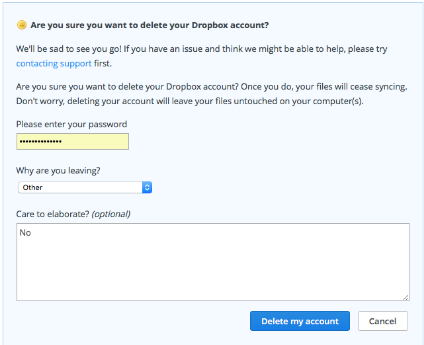
Après avoir supprimé le compte, les périphériques quiliés au compte, comme votre ordinateur, vos tablettes et même votre téléphone ne sera plus en mesure de se synchroniser. Vous ne pouvez même pas vous connecter à votre compte sur dropbox.com. Les fichiers partagés ne seront plus disponibles et Dropbox supprimera tous vos fichiers de son serveur.
Conclusion
Il n’existe aucune preuve concrète démontrant queDropbox n'est pas sécurisé, mais si les utilisateurs veulent sortir et opter pour un autre service cloud, il n'y a rien à faire. La principale question qui vient ici est de savoir à quel point vous faites confiance à l'application, car la décision finale sera la vôtre, peu importe ce que quelqu'un dira. Mais si vous ne vous sentez pas en sécurité et souhaitez savoir comment supprimer Dropbox de Mac ou tout simplement comment désinstaller Dropbox, vous savez où trouver votre réponse. De même, si vous avez effacé accidentellement certains fichiers importants lors de la suppression de fichiers Dropbox, vous pouvez les récupérer à l'aide de l'application https://www.tenorshare.com/products/mac-data-recovery.html. C'est un puissant outil de récupération de données disponible pour Windows et Mac. C'est un logiciel hautement recommandé pour tous vos besoins de récupération de données.
Si vous aimez cet article, partagez et commentez !!










